Digsbyの最新バージョンを試すことに興味がある場合は、インストール時に注意して、不要な余分なジャンクソフトウェアが大量に発生しないようにしてください。今日は、避けるべきことと、余分な手間を含まないクリーンバージョンをダウンロードする場所を示します。
更新:「クリーンな」バージョンでも、クラップウェアをアプリケーションに直接バンドルしていることがわかりました。これを無効にする方法の詳細も含まれていますが、ソフトウェアを完全にアンインストールすることを検討する必要があります。
エクストラブロートインストール
最初にインストールを開始すると、InstallIQの準備をしていることを示すスプラッシュ画面が表示されます。
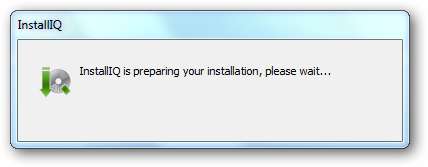
次に、Digsbyのインストールを開始する場合を除いて必要となる最初の合意が提示されます。このインストールマネージャが機能するには、これらの利用規約に同意する必要があります。
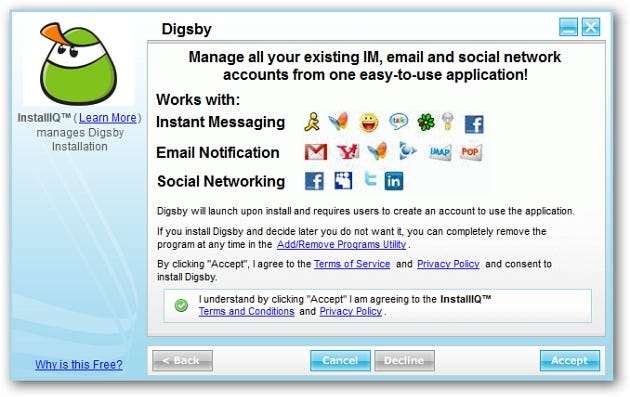
これが、InstallIQがシステムに追加したいソフトウェアの追加量を示す一連の画面です。このテストでは、これらの「特別オファー」をすべて拒否しました。合計7回の試行があることに気付くでしょう。
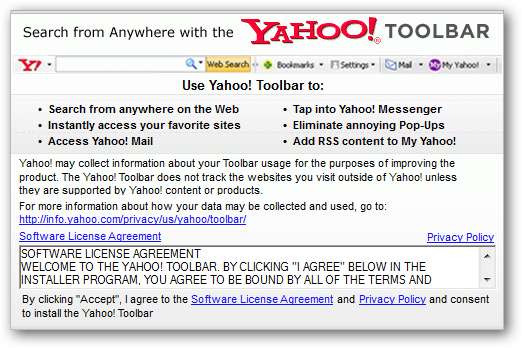

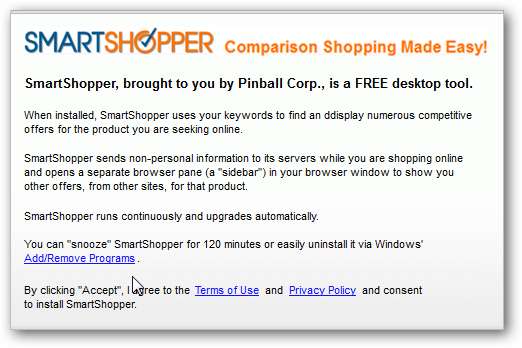
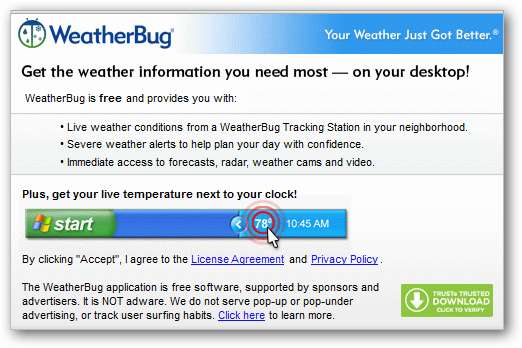
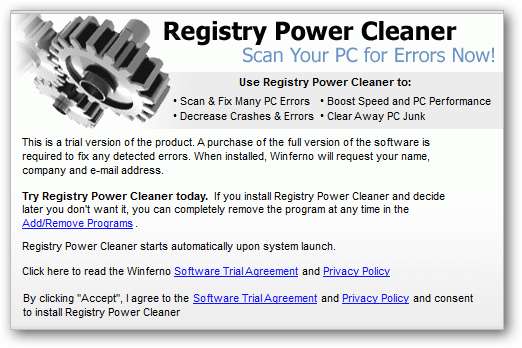
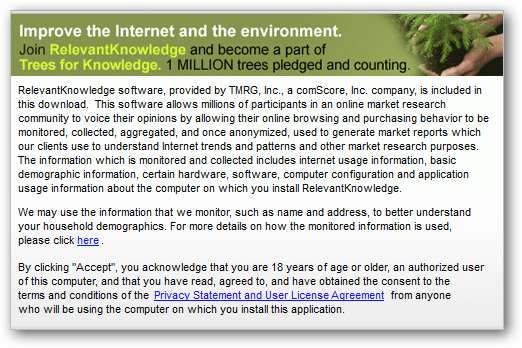
最後に、彼らはMy.Freeze.comをデフォルトのホームページにしたいと考えています。必ずそれもチェックを外してください。
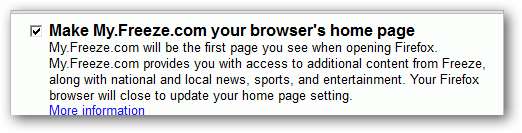
my.freeze.comについて他に興味深いと思ったのは、WOT(Web of Trust)から良い評価を得ていないことです。
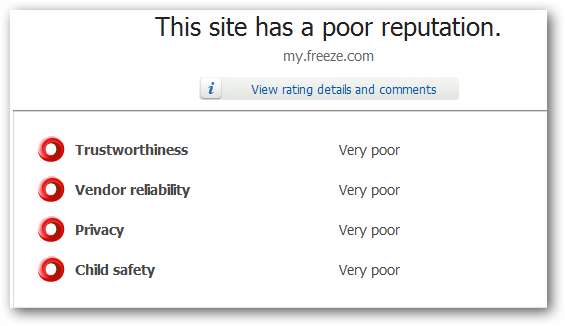
すべてのソフトウェアのインストールを無意識のうちに受け入れた場合の新しいシステムを次に示します。これらの画面はすべて、インストール後にポップアップします。移動しただけなので、すべてを見ることができます。

クリーンバージョンを入手
Digsbyサイトのダウンロードページに最初にアクセスすると、大きな[今すぐダウンロード]ボタンが表示されます。小さな文字のボタンの下には、InstallIQがインストールを管理していると彼らが言うところに何か怪しげなことが起こっているかもしれないという最初の手がかりがあります。クリーンインストールを取得するには、小さい「ここをクリック」リンクをクリックする必要があります。

あなたを助けるもう一つのことは、2つのインストーラーアイコンの違いに気づくことです。
|
InstallIQバージョン |

|
|
クリーンインストール |

|
重要な更新!
がらくたを使わずにインストールできた場合は、まだ完了していません。彼らはまたあなたのコンピュータを使って「調査を行っている」ので、あなたもその設定をオフにする必要があります。メニューの[サポートディグスビー]項目に移動します。
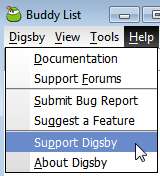
次に、「Digsbyが調査を実施するのを支援する」に移動し、[無効にする]ボタンをクリックします。
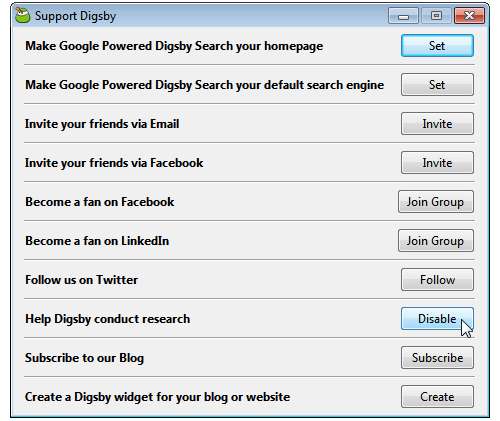
彼らが何をしているのかについてもっと詳しく知りたいのなら、 TOSをチェックしてください …彼らはあなたのコンピュータを使って研究プロジェクトをやっていて、ウェブを検索さえしています。ひどい!
結論
多くのソフトウェア会社は、彼らのフリーソフトウェアでいくらかのお金を稼ぐためにツールバーか何かの申し出を投げ込もうとします、しかしこれはかなりばかげています。これについてのご意見をお聞かせください。コメントを残してお知らせください。







